编按:
本文主要为大家介绍了四种word页眉横线删除技巧,简单又实用。
大家在使用Word编辑页眉的时候,会不会遇到这样的问题:页眉上突然多出一条横线,无论怎么删也无法删除。
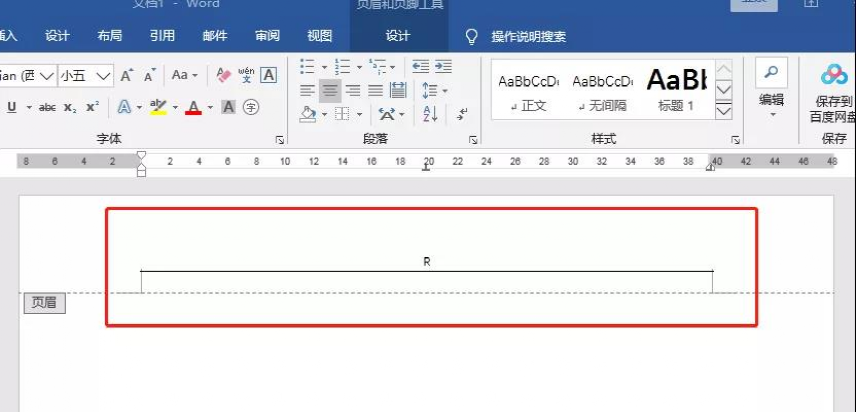
那么,就这个问题,今天小编给大家分享四种解决方法。
一、快捷键删除
双击页眉处,按【Ctrl+Shift+N】快捷键,即可将页眉横线删除。
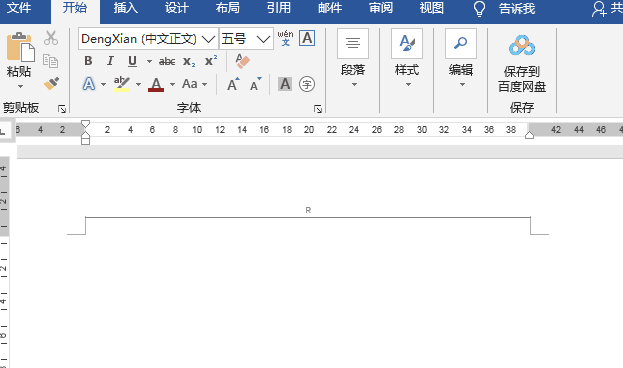
二、清除格式
双击页眉处,点击【开始】-【清除所有格式】,这样横线就被删除啦!
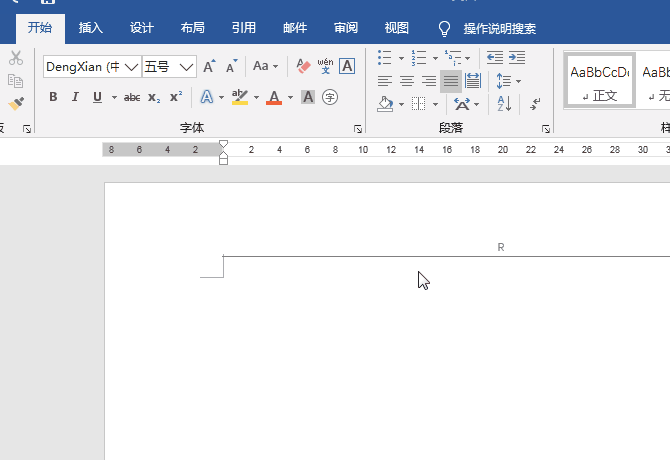
三、去除下边框
双击页眉处,选中页眉上的全部内容。
点击【开始】-【段落】-【边框】-【边框和底纹】,在弹出的【边框和底纹】对话框中把边框底边取消,点击【确定】即可。
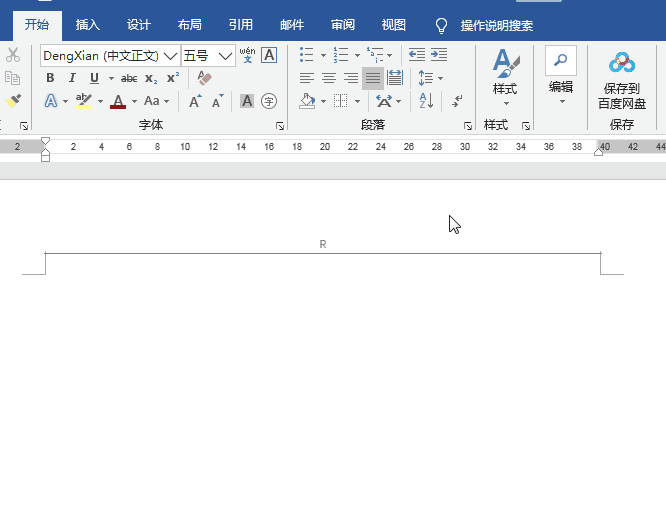
四、“样式”去横线
最后一种方法,可以说是一劳永逸了~
1.双击页眉处,可以清楚的看到文字下面有一条横线。
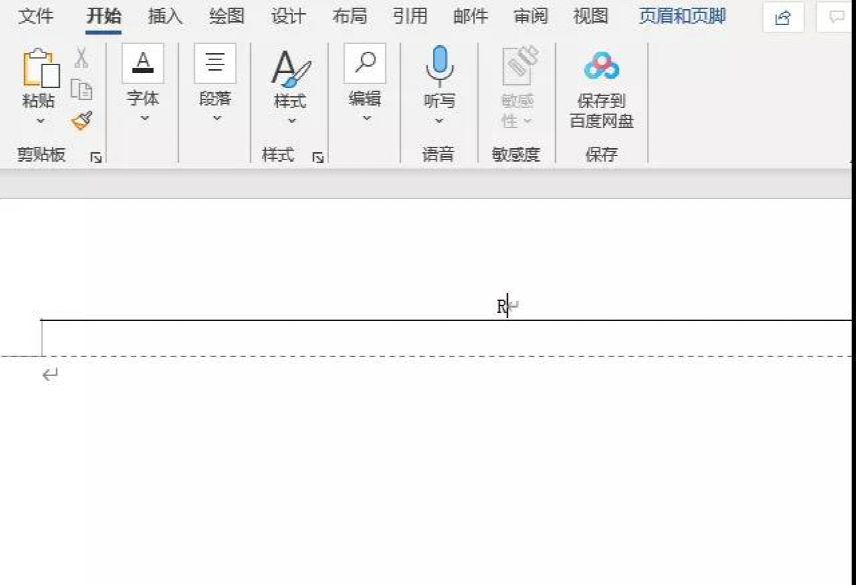
2.点击【开始】-【样式】-【应用样式】。

3.在弹出的【应用样式】中点击【修改】。
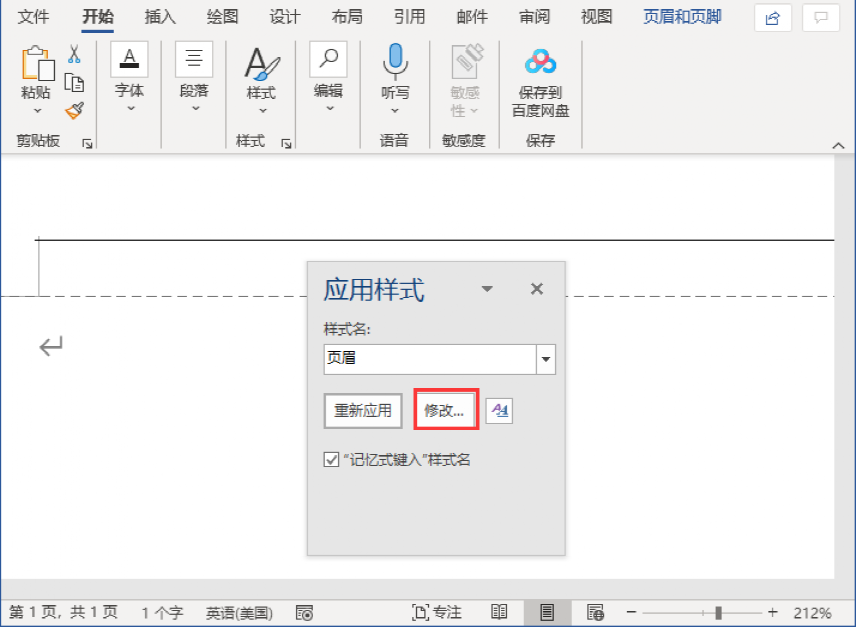
4.在弹出的【修改样式】窗口中选择【格式】下拉菜单中的【边框】。
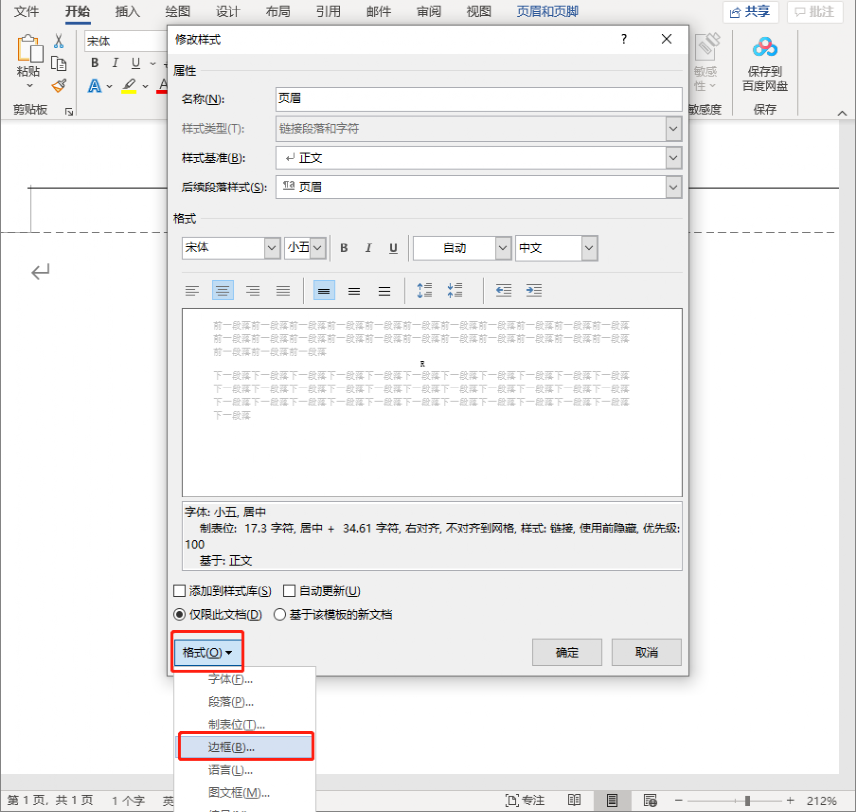
5.在弹出的【边框和底纹】对话框中把边框底边取消,点击【确定】。
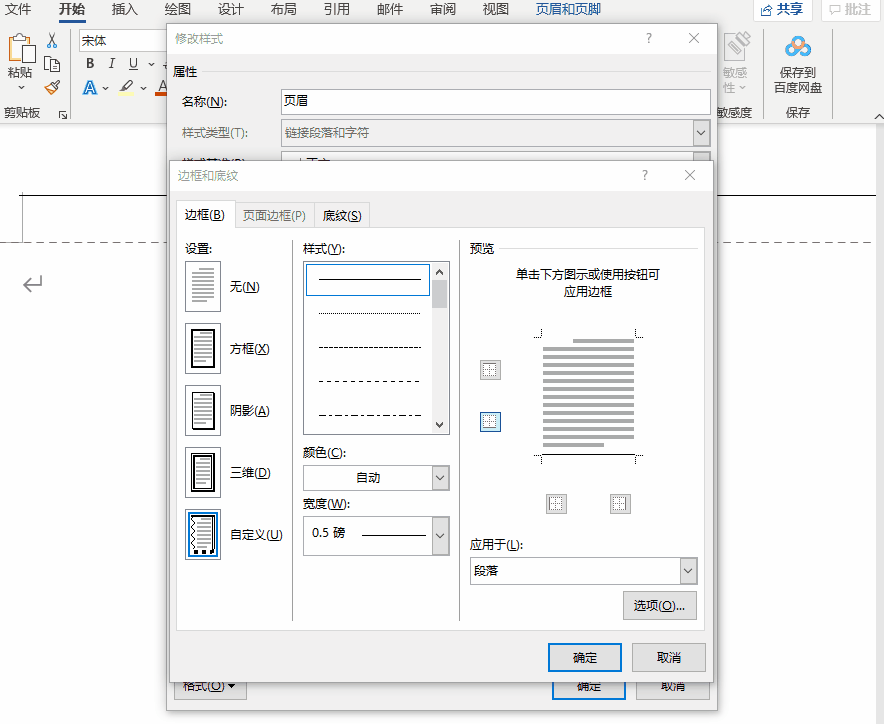
6.在【修改样式】窗口中勾选【基于该模板的新文档】,点击【确定】横线就消失了。最后关闭【应用样式】窗口即可。
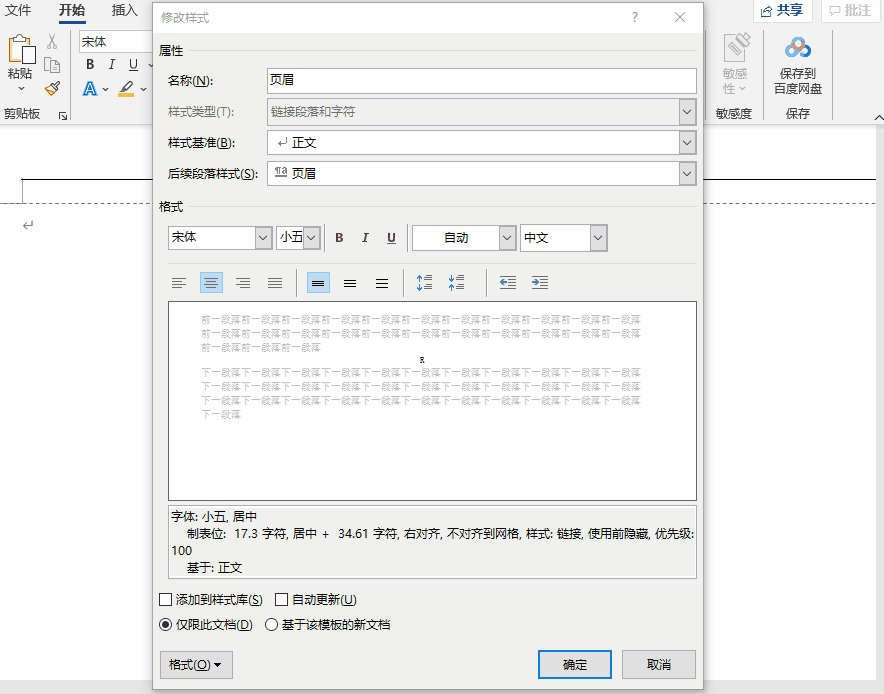
修改了Word中页眉默认样式,以后都不会有页眉横线出现了。
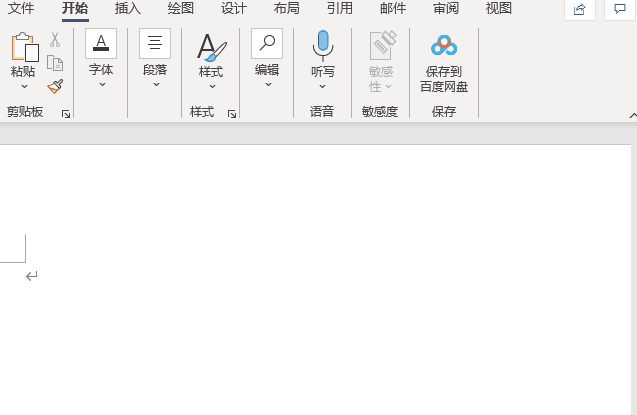
以上就是今天的全部内容,希望对你有帮助~咱们下期再见!
微信扫一扫加关注,Office自学网官方微信公众号, 专注分享软件安装和视频教程,让你一号在手,办公无忧!







